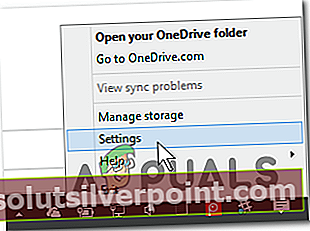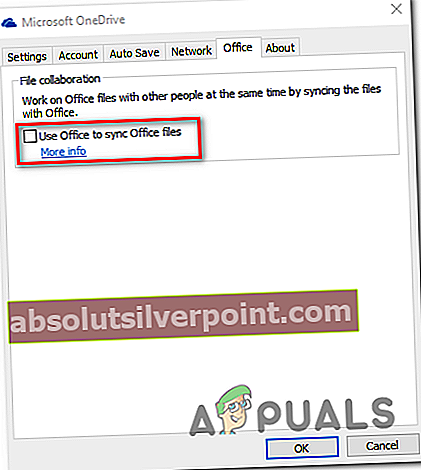Ορισμένοι χρήστες των Windows έχουν επικοινωνήσει μαζί μας με ερωτήσεις αφού ελέγξουν τη Διαχείριση εργασιών τους και παρατήρησαν ότι το Msosync.exe Η διαδικασία παίρνει σημαντικό αριθμό πόρων συστήματος ανά πάσα στιγμή. Σε ορισμένες περιπτώσεις, οι επηρεαζόμενοι χρήστες αναφέρουν ότι η χρήση πόρων υπερβαίνει το 50% της ισχύος της CPU τους (μερικές φορές πάνω από 80%). Εξαιτίας αυτού, αναρωτιούνται εάν η διαδικασία που αντιμετωπίζουν είναι γνήσια ή αποτελεί απειλή για την ασφάλεια.

Τι είναι το MSOSYNC.EXE;
Το γνήσιο msosync.exe Η διαδικασία είναι ένα στοιχείο λογισμικού που υπογράφεται από Microsoft Corp. και ανήκει στο το γραφείο της Microsoft σουίτα. Αυτό το συγκεκριμένο εκτελέσιμο αρχείο σχετίζεται με την προσωρινή μνήμη εγγράφου του Microsoft Office και δεν αποτελεί απειλή για τον υπολογιστή σας.
Msosync.exeείναι η προεπιλογή Cache εγγράφων του Microsoft Office (ODC) πρόγραμμα συγχρονισμού και διαχείρισης προσωρινής μνήμης για το Microsoft Office. Παρουσιάστηκε με το Office 2010 για να βελτιώσει την αλληλεπίδραση των Excel, Word, PowerPoint SharePoint, OneDrive για επιχειρήσεις και άλλων συστημάτων συνεργασίας που βασίζονται στον Ιστό.
Η προεπιλεγμένη θέση αυτής της διαδικασίας είναι C: \ Program Files \ Microsoft Office \ OfficeVV \ msosync.exe, όπου η VV είναι η ένδειξη έκδοσης του Office. Περιέχει επίσης ένα δευτερεύον κλειδί μητρώου που ονομάζεται valueOfficeSyncProcess που βρίσκεται στο HKCU \ Software \ MicrosoftWindows \ CurrentVersion \ Runπου ξεκινά τη διαδικασία σε κάθε εκκίνηση του συστήματος.
Παρόλο που δεν έχει ορατό παράθυρο αλληλεπίδρασης, ανταποκρίνεται στις ρυθμίσεις που έγιναν στο GUI του Office Upload Center. Τα πιο πρόσφατα προγράμματα του Office χρησιμοποιούν αυτήν τη διαδικασία για να διατηρούν τις ενημερωμένες εκδόσεις των εγγράφων Word, Excel και Powerpoint διαθέσιμα για τοπική χρήση.
Στη συντριπτική πλειονότητα των περιπτώσεων, αυτή η διαδικασία χρησιμοποιείται από την έκδοση του Microsoft Office για την προσωρινή αποθήκευση των εγγράφων σας για τη διευκόλυνση ταχύτερου χρόνου προβολής. Λάβετε υπόψη ότι από προεπιλογή, msosync.exeθα αποθηκεύσει προσωρινά στην μνήμη Excel, Word και Powerpoint έγγραφα για να τα κάνει πιο γρήγορα.
Η κανονική χρήση αυτής της διαδικασίας είναι περίπου 3-5 MB, αλλά ο χρήστης ενδέχεται να υπερβαίνει τα 10 MB σε περιπτώσεις όπου ταυτόχρονα αποθηκεύονται πολλά έγγραφα του Office ταυτόχρονα. Αλλά σε περίπτωση που υπάρχει χώρος εργασίας του SharePoint ή η λειτουργία περνάει από το OneDrive (ή παρόμοια υπηρεσία με τη ρουτίνα συγχρονισμού του) αναμένεται να δει μια πολύ αυξημένη κατανάλωση CPU.
Είναι το MSOSYNC.EXE ασφαλές;
Όπως εξηγήσαμε παραπάνω, το γνήσιο msosync.exe η διαδικασία δεν αποτελεί απειλή ασφαλείας για το σύστημά σας. Ωστόσο, λάβετε υπόψη ότι ορισμένα προϊόντα κακόβουλου λογισμικού θα παρουσιάζουν συγκεκριμένες διαδικασίες όπως αυτή για να αποφευχθεί η ανίχνευσή τους από σαρωτές ασφαλείας.
Από το msosync.exe Η διαδικασία έχει βελτιωμένα δικαιώματα, είναι ένας τέλειος στόχος για αυτόν τον τύπο προϊόντων κακόβουλου λογισμικού. Για να βεβαιωθείτε ότι αυτό δεν ισχύει, σας συνιστούμε να πραγματοποιήσετε μια σειρά ερευνών που θα σας βοηθήσουν να προσδιορίσετε εάν το εκτελέσιμο με το οποίο ασχολείστε είναι γνήσιο ή όχι.
Αρχικά, πρέπει να ξεκινήσετε ελέγχοντας εάν η γονική εφαρμογή είναι εγκατεστημένη. Εάν χρησιμοποιείτε προϊόντα Microsoft Office, πιθανότατα αντιμετωπίζετε μια πραγματική διαδικασία. Αλλά αν δεν έχετε εγκαταστήσει το Microsoft Office και δεν έχετε χρησιμοποιήσει ποτέ κάποιο προϊόν από αυτήν τη σουίτα, πιθανότατα αντιμετωπίζετε μια εσφαλμένη διαδικασία.
Εάν η πρώτη έρευνα σας προκάλεσε κάποιες υποψίες, θα πρέπει να αρχίσετε να εξετάζετε την τοποθεσία του msosync.exe διαδικασία χρησιμοποιώντας το Task Manager. Για να το κάνετε αυτό, πατήστε Ctrl + Shift + Enter για να ανοίξετε ένα παράθυρο Task Manager.
Μόλις μπείτε στο Task Manager, επιλέξτε το Διαδικασίες από το οριζόντιο μενού και, στη συνέχεια, μετακινηθείτε προς τα κάτω στη λίστα των διεργασιών φόντου και εντοπίστε msosync.exe.Στη συνέχεια, επιλέξτε Άνοιγμα τοποθεσίας αρχείου από το μενού περιβάλλοντος που εμφανίστηκε πρόσφατα.

Εάν η αποκάλυψη της τοποθεσίας είναι διαφορετική από C: \ Program Files \ Microsoft Office \ Office * VV * \ msosync.exeκαι βρίσκεται σε ένα φάκελο συστήματος (όπως C: \ Windows ή C: \ Windows \ System32), οι πιθανότητες αντιμετώπισης ενός αρχείου κακόβουλου λογισμικού είναι πολύ υψηλές.
Σε περίπτωση που η παραπάνω έρευνα έχει δημιουργήσει υποψίες ότι ενδέχεται να αντιμετωπίζετε ιό, θα πρέπει να το παρακολουθήσετε ανεβάζοντας το αρχείο σε μια βάση δεδομένων υπογραφής ιού για να επαληθεύσετε εάν το αρχείο είναι πράγματι κακόβουλο. Από τώρα, ο πιο αξιόπιστος τρόπος για να γίνει αυτό είναι να ανεβάσετε το αρχείο στο VirusTotal. Για να το κάνετε αυτό, αποκτήστε πρόσβαση σε αυτόν τον σύνδεσμο (εδώ) και περιμένετε να ολοκληρωθεί η ανάλυση.

Σημείωση: Εάν αυτή η ανάλυση αρχείων έχει προσδιορίσει ότι το msosync.exeΤο αρχείο είναι γνήσιο, μπορείτε να παραλείψετε την επόμενη ενότητα και να μετακινηθείτε απευθείας στο "Πρέπει να καταργήσω το MSOSYNC.EXE;"Ενότητα.
Αλλά εάν η ανάλυση έχει φέρει μερικές κόκκινες σημαίες, συνεχίστε με την επόμενη ενότητα παρακάτω για μερικές βήμα προς βήμα οδηγίες σχετικά με την αντιμετώπιση της λοίμωξης από τον ιό.
Αντιμετωπίζοντας την απειλή ασφαλείας
Εάν στο παρελθόν είχατε αποκαλύψει ορισμένες ανησυχίες ότι το αρχείο με το οποίο αντιμετωπίζετε ενδέχεται να μην είναι γνήσιο, συνιστάται ιδιαίτερα να προχωρήσετε αναπτύσσοντας έναν σαρωτή ασφαλείας που είναι ικανός να αναγνωρίζει και να χειρίζεται το μολυσμένο αρχείο συστήματος.
Λάβετε υπόψη ότι σε περίπτωση που η τοποθεσία του αρχείου ήταν διαφορετική από την προεπιλογή, πιθανότατα αντιμετωπίζετε κακόβουλο λογισμικό με δυνατότητες κρυψίματος. Αυτοί οι άσχημοι τύποι ιών είναι πιο δύσκολο να εντοπιστούν, καθώς δεν είναι όλες οι σουίτες ασφαλείας αποτελεσματικές στον εντοπισμό και την απομόνωση τους. Εάν πληρώνετε ήδη για έναν σαρωτή ασφαλείας, προχωρήστε και ξεκινήστε μια σάρωση με αυτόν.
Ωστόσο, εάν προτιμάτε κάτι δωρεάν και εξίσου αποτελεσματικό, σας συνιστούμε να εγκαταστήσετε και να χρησιμοποιήσετε το Malwarebytes. Μια βαθιά σάρωση με αυτό το βοηθητικό πρόγραμμα θα σας επιτρέψει να ανακαλύψετε και να καραντίσετε τη συντριπτική πλειοψηφία των αρχείων κακόβουλου λογισμικού που αποφεύγουν τον εντοπισμό θέτοντας ως διαδικασίες με αυξημένα δικαιώματα. Εάν δεν είστε σίγουροι για το πώς να ξεκινήσετε μια βαθιά σάρωση με Malwarebytes, ακολουθήστε αυτό το βήμα προς βήμα άρθρο εδώ.

Εάν το βοηθητικό πρόγραμμα κατάφερε να καραντίνα και να αφαιρέσει τα μολυσμένα στοιχεία, επανεκκινήστε τον υπολογιστή σας και, στη συνέχεια, μεταβείτε στην επόμενη ενότητα παρακάτω για να δείτε εάν η υψηλή χρήση του msosync.exeσυμβαίνει ακόμα.
Πρέπει να καταργήσω το MSOSYNC.EXE;
Εάν οι παραπάνω έρευνες δεν αποκάλυψαν προβλήματα ασφαλείας και είστε βέβαιοι ότι το εκτελέσιμο που αντιμετωπίζετε είναι γνήσιο, θα πρέπει να το παρακολουθείτε και να δείτε αν εξακολουθεί να χρησιμοποιεί πολλούς πόρους συστήματος στο Task Manager (Ctrl + Shift + Enter).
Εάν η κατανάλωση πόρων εξακολουθεί να είναι υψηλή και είστε αποφασισμένοι να περιορίσετε τη χρήση του, μπορείτε να το κάνετε χωρίς να επηρεαστεί κανένα κρίσιμο αρχείο συστήματος.
Ωστόσο, εάν το ολοκληρώσετε, η εγκατάσταση του Microsoft Office θα χάσει τη δυνατότητα αποθήκευσης προσωρινά αποθηκευμένων αρχείων που χρησιμοποιείτε τακτικά.
Τρόπος κατάργησης του MSOSYNC.EXE
Σε περίπτωση που εκτελέσατε κάθε επαλήθευση για να βεβαιωθείτε ότι το αρχείο είναι γνήσιο, έχετε δύο τρόπους να διασφαλίσετε ότι το αρχείο msosync.exeΗ διαδικασία δεν καταλαμβάνει πλέον πολλούς πόρους συστήματος.
Η πρώτη προσέγγιση (απεγκατάσταση ολόκληρης της σουίτας του Office) είναι ακραία και δεν πρέπει να ακολουθηθεί εάν βασίζεστε ενεργά σε προϊόντα του Office.
Ωστόσο, εάν χρησιμοποιείτε Windows 10, υπάρχει μια καλύτερη επιλογή που το διασφαλίζει msosync.exeδεν θα τρέχει πλέον. Δεδομένου ότι το OneDrive είναι πλήρως ενσωματωμένο στο λειτουργικό σύστημα, μπορείτε να αποτρέψετε την εκτέλεση της διαδικασίας του γραφείου απενεργοποιώντας τη δυνατότητα συνεργασίας αρχείων.
Ακολουθεί ένας γρήγορος οδηγός για να το κάνετε αυτό:
- Κάντε δεξί κλικ στο εικονίδιο του δίσκου OneDrive και επιλέξτε Ρυθμίσεις από το μενού περιβάλλοντος που εμφανίστηκε πρόσφατα.
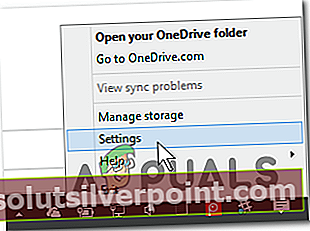
- Μέσα στο μενού ρυθμίσεων του Microsoft OneDrive, επιλέξτε την καρτέλα Office και αποεπιλέξτε το πλαίσιο που σχετίζεται με Χρησιμοποιήστε το Office για συγχρονισμό αρχείων του Office.
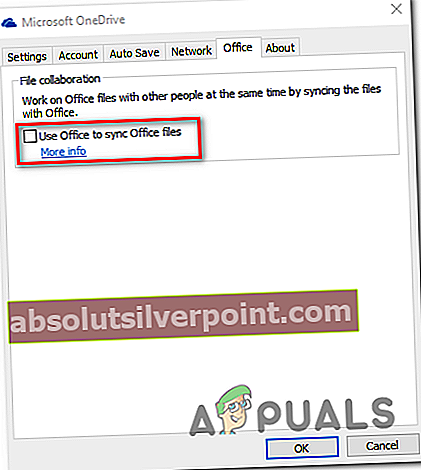
- Κάντε κλικ Εφαρμόστε για αποθήκευση τις αλλαγές και, στη συνέχεια, επανεκκινήστε τον υπολογιστή σας. Μόλις ολοκληρωθεί η επόμενη εκκίνηση, δεν θα βλέπετε πλέον το msosync.exeδιαδικασία που βγάζει πόρους συστήματος.